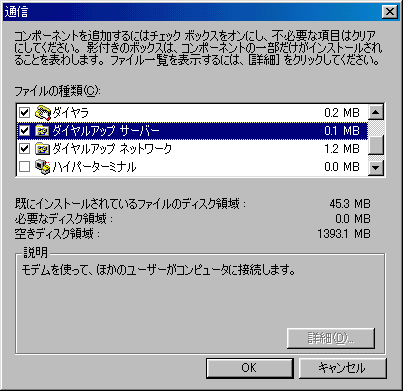
モバイルコンピューティングを行うためには、LANあるいはサーバにアクセスするためにリモートアクセスサーバ(以下「RAS」)を設置する必要があります。ここでは、PCを利用したRASの構築法を紹介します。
Windows98によるリモートアクセスサーバの構築:
Windows98を利用してRASを構築する場合、標準で備えられている「ダイヤルアップサーバ」機能を利用します。ただし、通常のセットアップでは組み込まれていないので、自分でインストールしなければなりません。構築手順は次のようになります。
1)インストールの前に次の点を確認し、導入・設定しておきます。
:TCP/IPプロトコルによるネットワーク設定
:Microsoftネットワーク共有サービス
:ダイヤルアップネットワーク定義
2)ダイヤルアップサーバをインストールする
まず、スタート→[設定]→[コントロールパネル]を選択し、[アプリケーションの追加と削除]アイコンをダブルクリックします。[アプリケーションの追加と削除プロパティ]ダイアログボックスが表示されたら、[Windowsファイル]タグをクリックして、[ファイルの種類]の[通信]を選択、その詳細を[詳細]ボタンで確認します。
[通信]ダイアログボックスの[ファイルの種類]の[ダイヤルアップサーバ]にチェックをし[OK]ボタンをクリックすると、[アプリケーションの追加と削除プロパティ]ダイアログボックスに戻ります。ここで[OK]ボタンをクリックする前に、Windows98のCD-ROMをドライブにセットしておきましょう。ファイルのコピーが必要なので、CD-ROMがセットされていないと要求するメッセージが開いてしまうためです。CD-ROMをセットし[OK]ボタンをクリックすると、必要なファイルのコピーが始まります。ファイルのコピーが完了したら、ダイヤルアップサーバのセットアップは完了です。
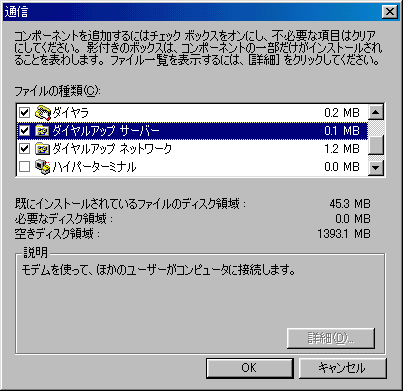
3)ダイヤルアップサーバの設定
ダイヤルアップサーバは、外部からかかってきた電話に対し、モデムが自動着信し、受信状態にして利用します。しかし、セットアップ直後は、自動着信は機能しないように設定されています。これは、モデムを接続してある電話回線を、普通の電話機と併用で利用している場合に、自動着信の機能がオンになっていると、モデムが先に機能して受信状態にするため、普通に電話として利用することができなくなるためです。よって、ダイヤルアップサーバを利用する場合には、普段に使っている電話回線とは別に、モデムが専用に利用できる回線を用意した方がいいでしょう。モデムの自動着信をオンにするには、以下のような操作が必要です。
[マイコンピュータ]より[ダイヤルアップネットワーク]アイコンをダブルクリック。[ダイヤルアップネットワーク]ウィンドウが開いたら[接続]メニューから[ダイヤルアップサーバ]をクリックします。
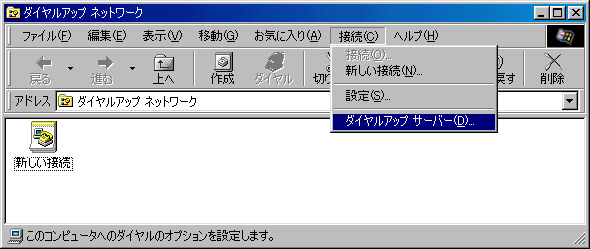
[ダイヤルアップサーバ]のダイアログでは、コンピュータに接続され着信用に使用できるモデムの名称がタグに表示されています。ここでは、「着信する」を選択し、[パスワードの変更]ボタンをクリックします。
[ダイヤルアップネットワークのパスワード]のダイアログが開き、パスワードの設定を行います。以前に一度でもパスワードを設定している場合は、「古いパスワード」のテキストボックスにそのパスワードを入力します。初めて設定する場合は入力する必要はありません。「新しいパスワード」のテキストボックスにパスワードを入力したら、「新しいパスワードの確認」のテキストボックスに同じパスワードを入力して[OK]ボタンをクリックします。
[ダイヤルアップサーバ]のダイアログに戻ったら、[サーバの種類]ボタンをクリックします。「ダイヤルアップサーバの種類」のテキストボックスに、「PPP:インターネット、Windows NT Server、Windows 98」を選択します。また、「詳細オプション」の「ソフトウェア圧縮をする」「暗号化パスワードを使う」は、2つともチェックをはずしておきます。
[OK]ボタンをクリックすると、[ダイヤルアップサーバ]のダイヤログに戻ります。
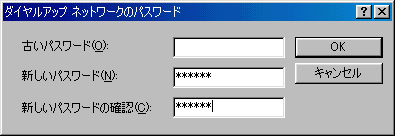

↓
↓
[ダイヤルアップサーバ]のダイアログに戻ったら、[OK]ボタンをクリックします。これでダイヤルアップサーバが有効になります。
ダイヤルアップサーバが有効になると、タスクトレイにダイヤルアップサーバアイコンが追加されます。
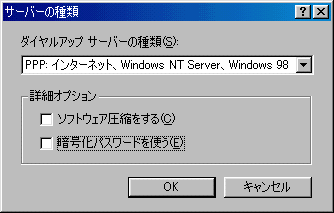
リモートアクセスサーバに接続するためには、端末側のPPP(Point-to-Point Protocol)を設定する必要があります。PCおよび代表的なPDA・ザウルスの、PPPの設定方法を紹介します。またザウルスについては、電子メールおよびブラウザの設定方法も説明します。
Windows98の設定:
1)アダプダを認識させる
まず最初に、PCにアダプタあるいは無線モデムを認識させます。NTTドコモの携帯電話用PCカードアダプタ「96P1」やPHSのPIAFSカードについては、Windows98は自動的に認識するようになっていますので、PCカードスロットにアダプタを挿入するだけでいいでしょう。
無線モデムや、最近の2896P2カード製品などの中には、自動認識の対象になっていないものもありますので、その場合は添付のフロッピーディスクを使ってPCに認識させます。
2)モデムの設定
[コントロールパネル]の[モデム]を開き、対象モデムの[プロパティ]でポートの速度や接続の詳細などを設定します。
3)ダイヤルアップネットワークの作成
イ)「マイコンピュータ」→[ダイヤルアップネットワーク]→[新しい接続]を選択。
ロ)接続先名や接続先電話番号(ダイヤルアップサーバに接続できる電話番号)を入力して、ダイヤルアップネットワークを新規作成します。
ハ)接続先が登録され、できあがったアイコンをダブルクリックし[接続]ダイヤログボックスでユーザ名、パスワードを入力します。ここで入力するユーザ名・パスワードには、ダイヤルアップサーバで設定した登録名およびパスワードを入力します。
これで、アクセスサーバへの接続は完了します。電子メールおよびブラウザの設定は、利用するアプリケーションの設定手順に従って行ってください。
ザウルス:
モバイル携帯端末であるザウルス(シャープ製)は、新製品の登場により機能は進化しています。この章ではザウルスのMI−EX1の設定方法を紹介します。なお、アダプタは専用のものが用意されていますので、それを利用します。
セットアップは、まず[Internet]の[接続先選択]で新規入力を選び、「接続先名」「電話番号」を入力した上で[接続条件設定]タブをクリックします。
「基本1」で、コネクションIDとコネクションパスワードを入力します。その他の項目は、一般的にはザウルスの初期設定がそのまま利用できる場合が多いようです。
(コネクションID、コネクションパスワードは接続先のインターネットプロバイダが指定する内容を、入力してください。)
「基本2」の接続条件設定では、ホームページを開くの項目に、URLアドレス(次ページの画面サンプルでは、CONNECT@abc.COMとなっています)を入力しますと、インターネットに接続した時、最初にアクセスするホームページになります。
その他の項目は一般的には、設定しない場合が多いようです。
その理由として、ザウルス等のモバイル携帯情報端末はクライアントとして利用するのが多いためです。
以下に接続条件設定画面のサンプルを表記しておきます。
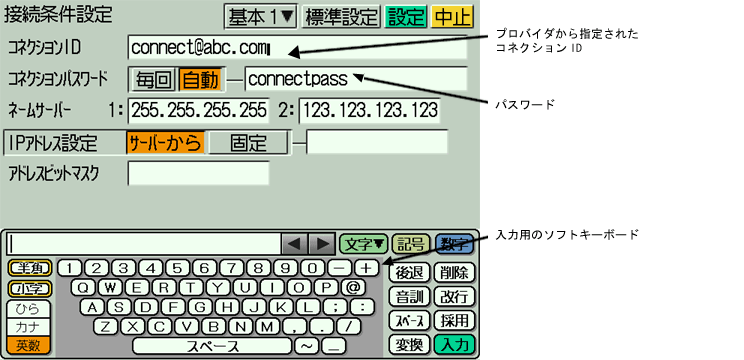
|
|
プロバイダもしくは、自分の学校の接続電話番号の登録画面 |
|
|
次へ → |